So fügen Sie „Häufig zusammen gekauft“-Empfehlungen zu WooCommerce hinzu
Veröffentlicht: 2022-06-27Offenlegung: Dieser Beitrag kann Affiliate-Links enthalten. Der Kauf eines Produkts über einen dieser Links generiert eine Provision für uns ohne zusätzliche Kosten für Sie.
Wenn es um E-Commerce geht, gibt es immer mehr Möglichkeiten, Ihren Umsatz zu steigern.
Und die gute Nachricht ist, dass Sie als WooCommerce-Shop Zugriff auf jede Menge professioneller Plugins haben, die Ihnen helfen können.
In diesem Tutorial erfahren Sie, wie häufig zusammen gekaufte Empfehlungen Ihren durchschnittlichen Bestellwert erhöhen können, und entdecken ein Plugin, mit dem diese Optimierung (und andere) einfach zu WooCommerce hinzugefügt werden können.
Aber lassen Sie uns zuerst erklären, warum diese Taktik überhaupt wichtig ist.
- Wie steigert „Häufig zusammen gekauft“ den E-Commerce-Umsatz?
- So fügen Sie WooCommerce eine „Gemeinsam kaufen“-Funktion hinzu
- Installieren Sie das Sales Booster-Plugin
- Fügen Sie Ihre erste Empfehlung hinzu
- Steigern Sie Ihren Umsatz noch weiter
- Bumps bestellen
- Popup-Fenster nach der Kasse
- Wie man anfängt
Wie steigert „Häufig zusammen gekauft“ den E-Commerce-Umsatz?
Frequently Bought Together (FBT) ist eine Cross-Selling-Taktik, die von vielen E-Commerce-Shops verwendet wird.
Hier ein Beispiel von Amazon:
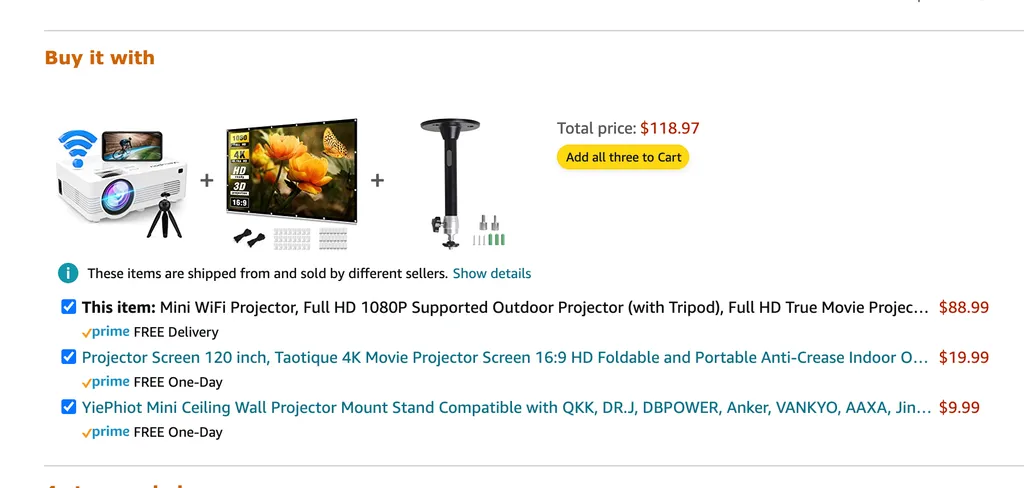
Sie wenden diese Taktik für jedes Produkt an, das sie verkaufen , also können Sie darauf wetten, dass sie effektiv ist.
Das obige Beispiel schlägt vor, dass Sie einen neuen Fernseher und eine Halterung kaufen, die zu Ihrem Projektor passt. Ein weiteres Beispiel wäre Tinte für einen Drucker oder Anzugsocken für neue Anzugschuhe.
Wie Sie sehen, ist diese Cross-Selling-Taktik ziemlich einfach und intuitiv und mit den richtigen Tools auch auf Ihrer eigenen Website leicht umzusetzen.
Nachdem Sie nun verstanden haben, wie FBT zur Umsatzsteigerung eingesetzt werden kann, sprechen wir darüber, wie Sie es heute in Ihrem WooCommerce-Shop implementieren können.
So fügen Sie WooCommerce eine „Gemeinsam kaufen“-Funktion hinzu
Es gibt eine Reihe von häufig gekauften Plugins für WooCommerce, aber eines der besten ist das Sales Booster-Plugin von IconicWP.
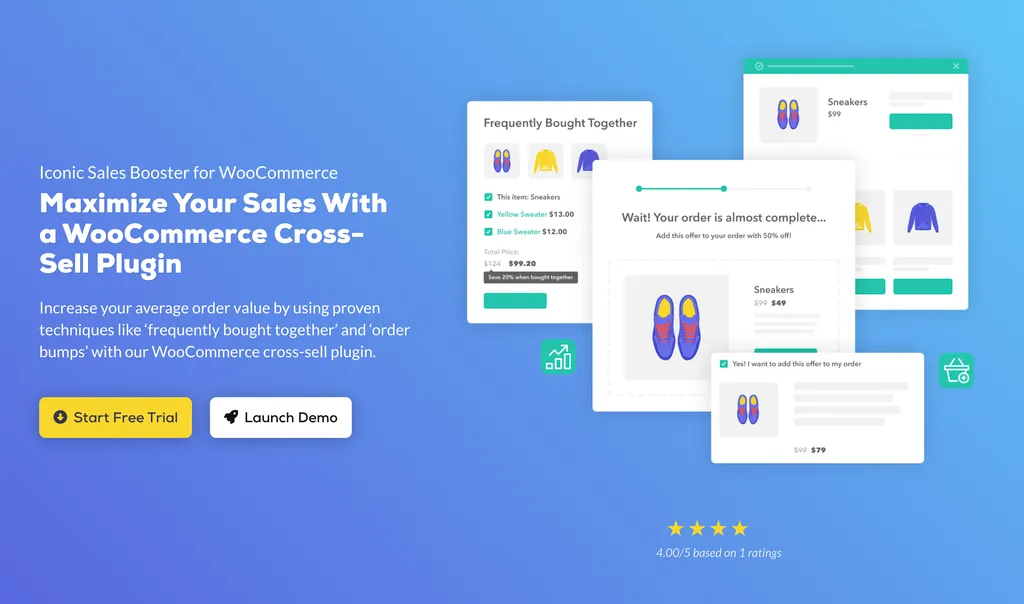
Sales Booster macht es einfach, Ihre FBT-Empfehlungen auszuwählen und Rabatte hinzuzufügen. Noch besser, es hat zusätzliche Cross-Selling-Tools wie Order Bumps und eine After-Checkout -Seite, aber dazu später mehr.
Beginnen wir mit der Installation des Sales Booster-Plugins.
Installieren Sie das Sales Booster-Plugin
Sie sind wahrscheinlich damit vertraut, Plugins aus dem WP-Repository hinzuzufügen, aber da Sales Booster ein Premium-Plugin ist, ist die Installation nur ein bisschen anders.
Sie erhalten nach dem Kauf eine ZIP-Datei von Iconic, die Sie über das Menü Plugins > Neu hinzufügen in Ihrem WordPress-Dashboard hochladen können.
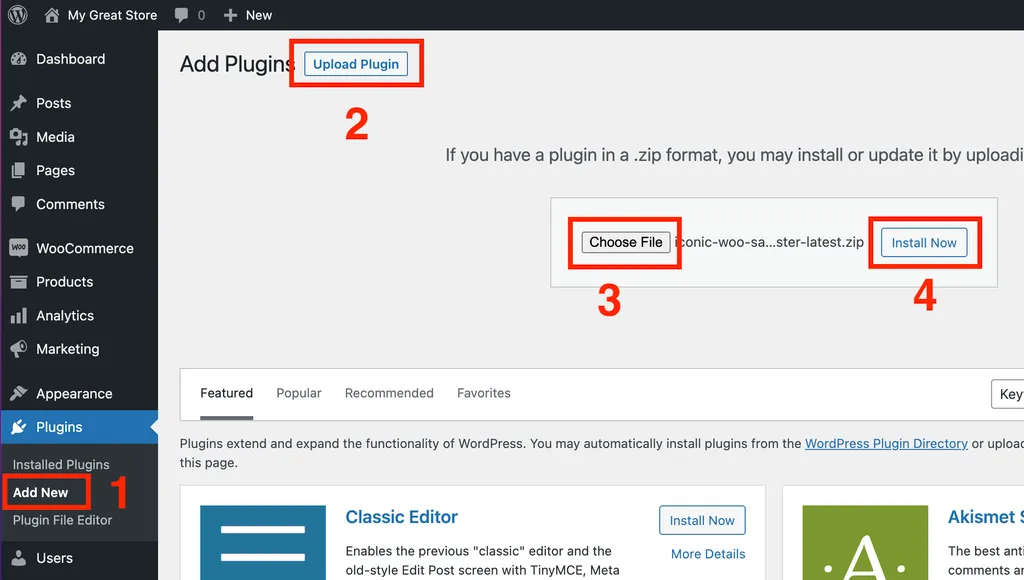
Stellen Sie sicher, dass Sie oben auf die Schaltfläche Plug -in hochladen klicken, und dann sehen Sie das Formular zum Auswählen und Hochladen der ZIP-Datei.
Nach nur einem Moment sehen Sie, dass die Installation erfolgreich war, und Sie können auf die Schaltfläche „ Aktivieren “ klicken, um das Hinzufügen von Sales Booster zu Ihrer Website abzuschließen.
Kommen wir nun zu den lustigen Dingen.
Fügen Sie Ihre erste Empfehlung hinzu
Wenn das Sales Booster-Plugin installiert ist, besuchen Sie Ihr Produktmenü und wählen Sie ein Produkt aus.
Scrollen Sie auf der Seite nach unten und im Feld „ Produktdaten “ finden Sie einen neuen Abschnitt „ Sales Booster “.
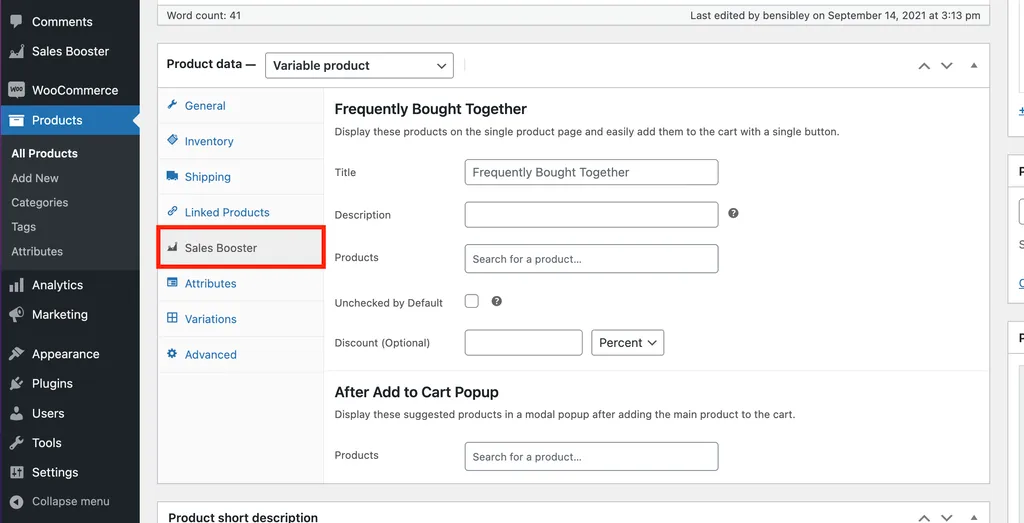
Hier finden Sie eine Handvoll Optionen, aber die wichtigste ist die Produktauswahl . Hier wählen Sie die Produkte aus, die Sie empfehlen möchten, da sie häufig zusammen gekauft werden. Sie können beginnen, einen Produktnamen in dieses Feld einzugeben, und Sales Booster findet passende Produkte, die Sie empfehlen können.
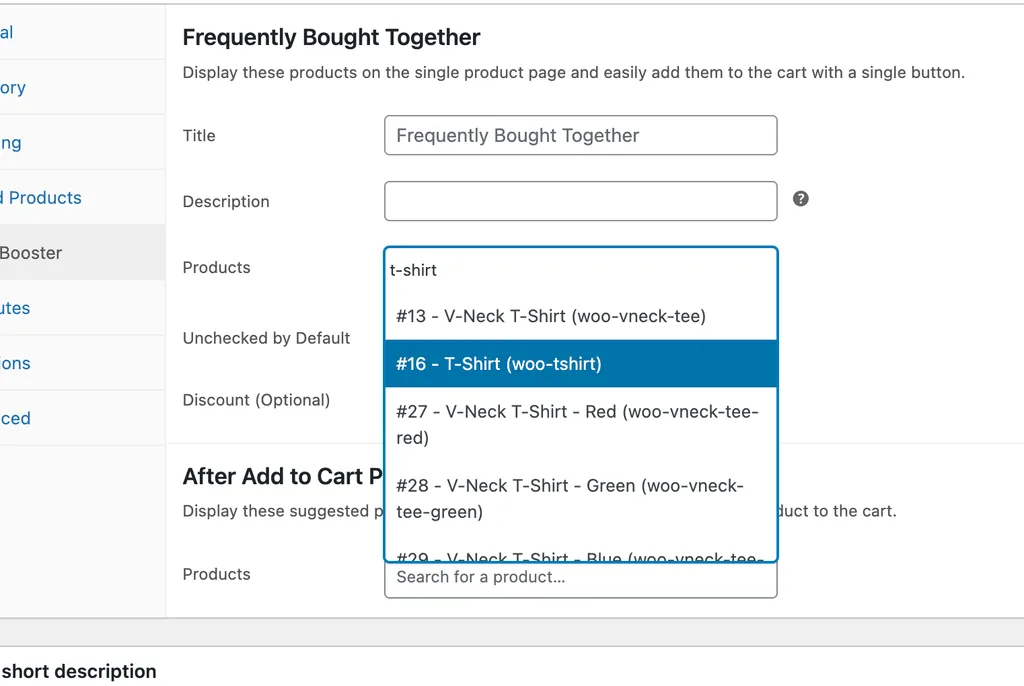
Sobald Sie die neuen empfohlenen Produkte gespeichert haben, besuchen Sie Ihre Produktseite und Sie sehen den Abschnitt „Häufig zusammen gekauft“:

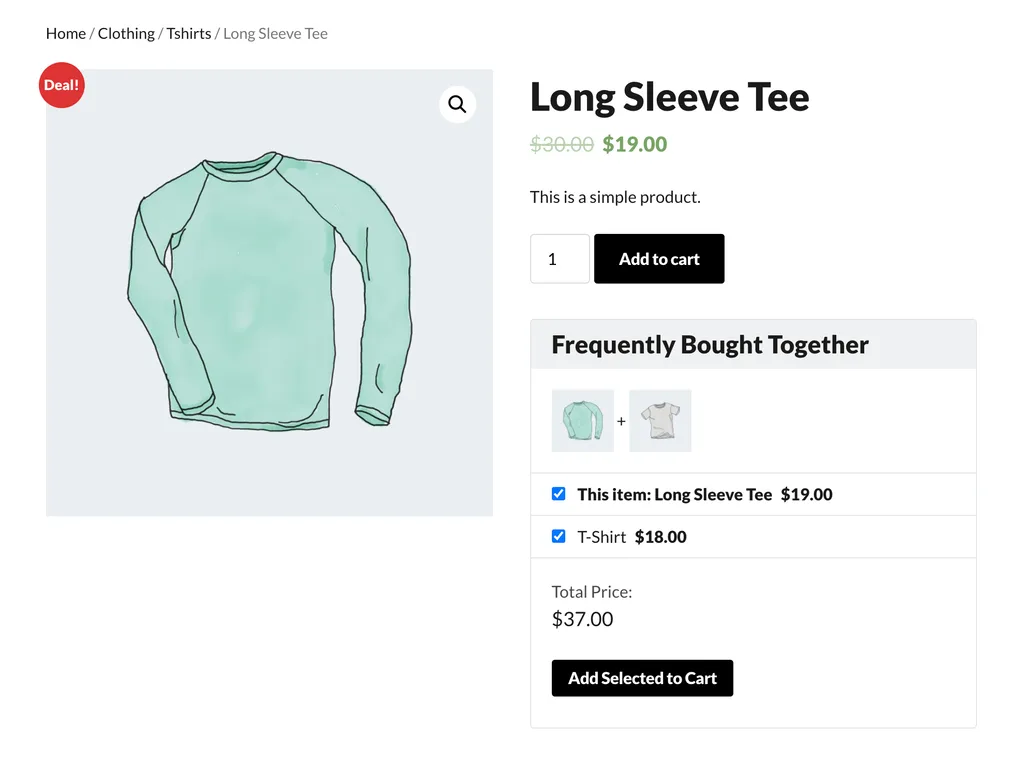
Die normale Schaltfläche „In den Warenkorb“ bleibt bestehen, und unten wird ein neues Feld hinzugefügt, in dem Käufer auf eine Schaltfläche klicken können, um beide Artikel in ihren Warenkorb zu legen. Sie können beliebig viele empfohlene Produkte zum Abschnitt „Zusammen kaufen“ hinzufügen.
Und wenn Ihnen die Position der Box nicht gefällt, können Sie sie über das Einstellungsfenster an viele andere Orte verschieben:
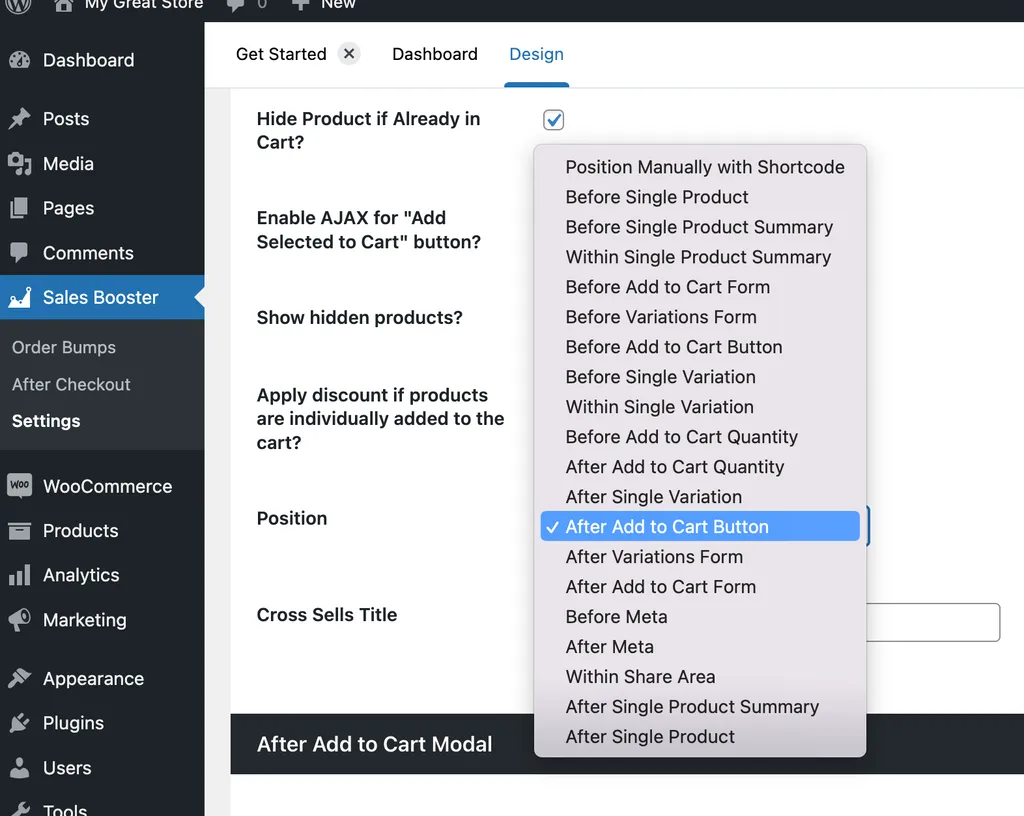
Ein Tipp: Wenn Sie den Titel so bearbeiten möchten, dass er etwas anderes als „Häufig zusammen gekauft“ enthält, sollten Sie dies wahrscheinlich auf der Einstellungsseite tun, sodass Sie diese Änderung nur einmal für Ihre gesamte Website vornehmen müssen. Amazon verwendet „Kaufen mit“, also müssen sie es getestet und festgestellt haben, dass es am besten konvertiert.
Es wird nicht lange dauern, diese Empfehlungen auf Ihrer Website zu machen, und dann sollten Sie sehen, wie Ihre Bestellwerte steigen.
Wie ich zu Beginn des Tutorials erwähnt habe, enthält Sales Booster zwei zusätzliche Tools zur Steigerung der Einnahmen Ihres E-Commerce-Shops. Werfen wir einen Blick auf diese jetzt.
Steigern Sie Ihren Umsatz noch weiter
Die oben genannten Techniken helfen Ihnen, verwandte Produkte auf Ihrer Website zu bewerben und Ihren durchschnittlichen Bestellwert erheblich zu steigern.
Während diese Funktionen bereits ausreichen, um einen großen Einfluss auf Ihren Umsatz zu haben, bietet das Sales Booster-Plugin zwei weitere neuartige Cross-Selling-Taktiken.
Hier ist ein kurzer Überblick über diese beiden Funktionen.
Bumps bestellen
Ein Order Bump ist ein spezielles rabattiertes Angebot, das wie folgt unten auf der Checkout-Seite angezeigt wird:
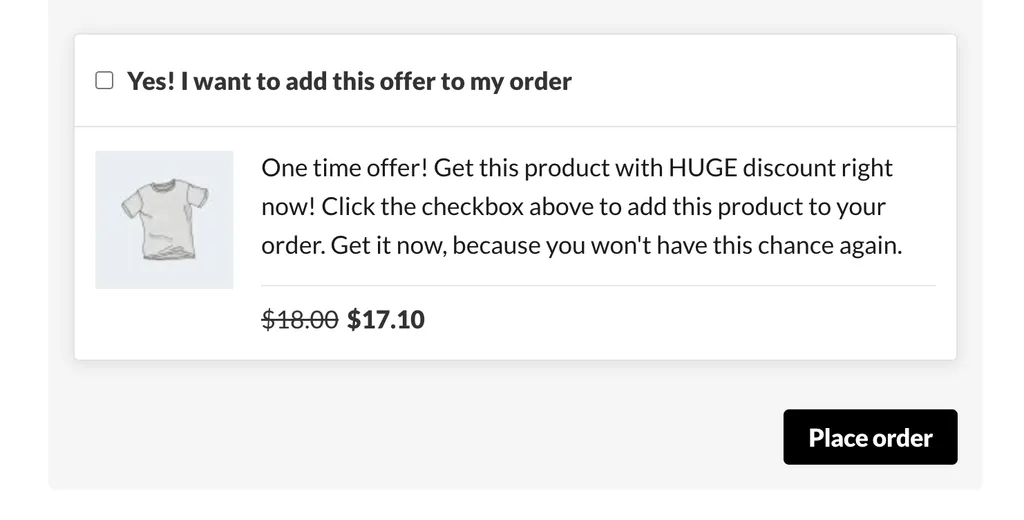
Wenn der Kunde das Kontrollkästchen aktiviert, wird der Inhalt des Einkaufswagens automatisch mit dem hinzugefügten neuen Artikel und den berechneten Gesamtkosten aktualisiert.
Sie können hier nur ein Produkt für den Upselling anzeigen, aber es gibt viele Optionen, um zu entscheiden, welches Produkt angezeigt werden soll. Beispielsweise können Sie ein Produkt basierend auf dem Inhalt des Einkaufswagens verkaufen, indem Sie entweder Produktkategorien oder einzelne im Einkaufswagen enthaltene Produkte verwenden. Es gibt auch Optionen, einen Rabatt hinzuzufügen und die Farben des Order Bump zu ändern.
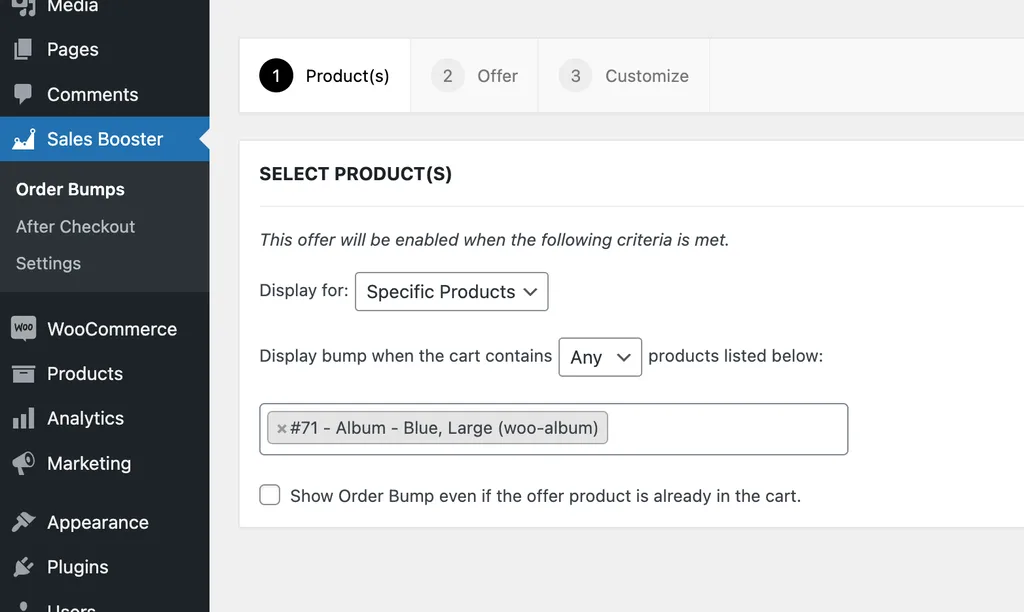
Order Bumps sind eine großartige Möglichkeit, Ihren durchschnittlichen Bestellwert zu steigern, und Sie können damit so kreativ werden, wie Sie möchten.
Es gibt nur noch ein weiteres Tool, mit dem Sie den Umsatz Ihres WooCommerce-Shops maximieren können.
Popup-Fenster nach der Kasse
Nachdem ein Kunde auf die Schaltfläche „Kaufen“ geklickt hat, können Sie ein letztes Angebot anzeigen. ein spezielles Last-Chance-Angebot, um ein Produkt mit einem hohen Rabatt zu erhalten, bevor Sie den Bestellvorgang abschließen.
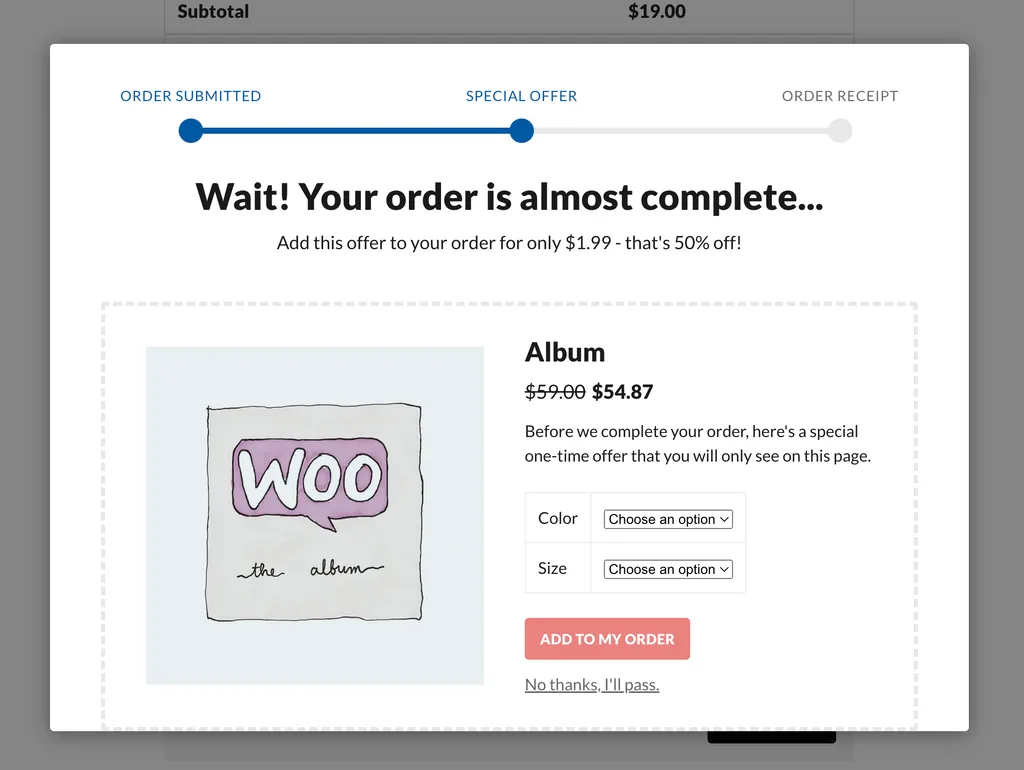
Die IconicWP-Entwickler haben mit diesem System gute Arbeit geleistet. Wenn der Käufer auf den Link „Nein danke, ich passe“ klickt, wird der Checkout normal verarbeitet. Wenn sie auf die Schaltfläche „Zu meiner Bestellung hinzufügen“ klicken, wird das Produkt zu ihrer Bestellung hinzugefügt und die Zahlung wird sofort ohne weitere Eingaben akzeptiert. Dies sorgt für ein sehr reibungsloses Erlebnis, unabhängig davon, wie Ihre Kunden auf das Upselling reagieren.
Mit After-Checkout-Seiten, Order Bumps und Frequently Bought Together-Empfehlungen, die alle auf Ihrer Website ausgeführt werden, macht sich Sales Booster schnell bezahlt und mehr.
Wie man anfängt
Wenn Sie mehr über das Sales Booster-Plugin erfahren möchten, können Sie es sich hier ansehen:
Erfahren Sie mehr über Sales Booster
Und wenn dir der Stil dieses Plugins gefällt, könnte dich das WooCommerce Conversions Bundle von IconicWP interessieren, das auch seine Plugins für die Checkout-Optimierung und erweiterte Thumbnails enthält:
Erfahren Sie mehr über das Conversions-Bundle
Wenn Sie das Bundle erwerben, anstatt diese Plugins einzeln zu kaufen, sparen Sie 108 US-Dollar.
Vielen Dank, dass Sie diesen Beitrag gelesen haben, um zu erfahren, wie Sie häufig zusammen gekaufte Empfehlungen mit WooCommerce verwenden können. Wenn Sie Fragen haben, können Sie sich gerne mit uns in Verbindung setzen, und erwägen Sie bitte, diese mit den Schaltflächen unten zu teilen, bevor Sie gehen.
